Slik blokkerer du raskt noen på Tiktok

Lær hvordan du enkelt og raskt kan blokkere enhver bruker på Tiktok. Prosessen tar mindre enn ett minutt.
En lysbildefremvisning er en fin måte å huske gode stunder på. Siden du allerede er en TikTok-bruker, hvorfor installere en annen app når du kan lage en pen lysbildeserie med en app du allerede har?
Du kan velge mellom et stort utvalg stiler og om du vil sette ditt eget personlige preg på lysbildefremvisningen med klistremerker og effekter. Det er ganske mange alternativer du kan bruke for å forbedre lysbildefremvisningen.
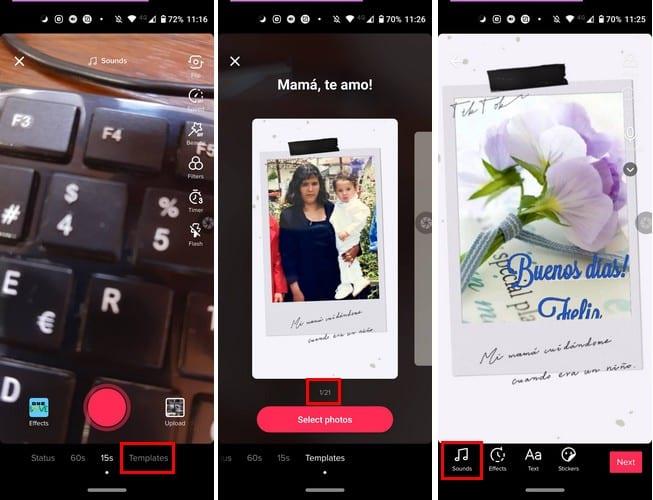
Når du først åpner TikTok, trykk på plussikonet nederst. På neste side, trykk på Maler-alternativet nederst til høyre.
Rett under hvert lysbildefremvisningsalternativ ser du at du er i den første av 21 lysbildefremvisningsstiler. Når du skyver mellom hver lysbildefremvisning, vil den fortelle deg hvor mange bilder du kan legge til øverst.
Når du ser en lysbildefremvisningsstil du liker, trykker du på den røde Velg bilder-knappen og velger bildene dine. Det tar bare noen få sekunder å lage lysbildefremvisningen.
Hver stil vil allerede ha en sang lagt til. Men det betyr ikke at du sitter fast med den sangen. På siden der TikTok viser deg en forhåndsvisning av lysbildefremvisningen din, trykk på lydikonet og velg den nye sangen din. Husk å trykke på haken for å lagre valget ditt.
Du vil også se alternativer for å legge til effekter, tekst, klistremerker og filtre til lysbildefremvisningen din.
TikTok har et godt utvalg av lysbildefremvisningsstiler du kan legge ut. Siden alle liker og misliker, har den kanskje ikke alt du leter etter, men det er verdt et forsøk. Hvilke funksjoner vil du legge til for å gjøre lysbildefremvisningsfunksjonen bedre? Del dine tanker i kommentarfeltet nedenfor.
Lær hvordan du enkelt og raskt kan blokkere enhver bruker på Tiktok. Prosessen tar mindre enn ett minutt.
Helt siden TikTok ble til, ble brukere lokket til å bruke kule effekter og videooverganger på den kortformede videovertsplattformen. Uansett hvordan du føler for appen, har TikTok...
TikTok er en nylig omdøpt app, tidligere kjent som Musically. Det er en kul, frisk og nyskapende app. Det lar folk i alle aldre lage seksti minutter,
Nyt alle TikTok-videoene du vil ha uten å måtte se på vannmerket. Se hvilke trinn du må følge for å gjøre det.
En lysbildefremvisning er en fin måte å huske gode stunder på. Siden du allerede er en TikTok-bruker, hvorfor installere en annen app når du kan lage en pen lysbildefremvisning Å lage et lysbildebilde i TikTok er morsomt og enkelt med denne opplæringen.
Ingen konto nødvendig; se hvordan du kan se TikTok-videoer uten å opprette en konto.
TikTok er en flott videodelingsplattform for sosiale medier hvor du kan se alle slags videoer. Hvis du føler at du har fått nok av TikTok og vil ringe
Hvis LastPass ikke klarer å koble til serverne, tøm den lokale bufferen, oppdater passordbehandleren og deaktiver nettleserutvidelsene dine.
Finn her detaljerte instruksjoner om hvordan du endrer brukeragentstrengen i Apple Safari-nettleseren for MacOS.
Lurer du på hvordan du integrerer ChatGPT i Microsoft Word? Denne guiden viser deg nøyaktig hvordan du gjør det med ChatGPT for Word-tillegget i 3 enkle trinn.
Microsoft Teams støtter for tiden ikke direkte casting av møter og samtaler til TV-en din. Men du kan bruke en skjermspeilingsapp.
Har du noen RAR-filer som du vil konvertere til ZIP-filer? Lær hvordan du konverterer RAR-filer til ZIP-format.
For mange brukere bryter 24H2-oppdateringen auto HDR. Denne guiden forklarer hvordan du kan fikse dette problemet.
Ønsker du å deaktivere Apple Software Update-skjermen og hindre den fra å vises på Windows 11-PC-en eller Mac-en din? Prøv disse metodene nå!
Lær hvordan du løser et vanlig problem der skjermen blinker i Google Chrome-nettleseren.
Hold hurtigminnet i Google Chrome-nettleseren ren med disse trinnene.
Spotify kan bli irriterende hvis det åpner seg automatisk hver gang du starter datamaskinen. Deaktiver automatisk oppstart ved å følge disse trinnene.















